Werbung
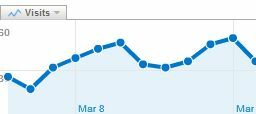 In Anlehnung an mein Organisationsthema für diese Woche möchte ich einen anderen Ansatz behandeln, den ich einsparen möchte Verschwenden Sie Zeit und reduzieren Sie Ineffizienzen bei den Dingen, die ich jeden Tag mache. Eine davon ist die Verwendung von Google Analytics-E-Mails Berichte. Unabhängig davon, ob Sie ein SEO-Analyst für verschiedene Kunden sind oder nur ein kleiner Zeitblogger, benötigen Sie statistische Tools, die Ihnen zeigen, ob Sie die Dinge richtig machen und Besucher anziehen.
In Anlehnung an mein Organisationsthema für diese Woche möchte ich einen anderen Ansatz behandeln, den ich einsparen möchte Verschwenden Sie Zeit und reduzieren Sie Ineffizienzen bei den Dingen, die ich jeden Tag mache. Eine davon ist die Verwendung von Google Analytics-E-Mails Berichte. Unabhängig davon, ob Sie ein SEO-Analyst für verschiedene Kunden sind oder nur ein kleiner Zeitblogger, benötigen Sie statistische Tools, die Ihnen zeigen, ob Sie die Dinge richtig machen und Besucher anziehen.
Google Analytics So setzen Sie Google Analytics mit E-Mail-Berichten für Sie ein Weiterlesen bleibt das beliebteste und leistungsstärkste Tool für Website-Traffic und Keyword-Analyse. Es bietet Statistiken über Ihre Keywords mit der besten Leistung, Ihre beliebtesten Zielseiten und natürlich den Auf- oder Abschwung Ihrer täglichen Besucherzahl. Wenn Sie Ihre Website-Statistiken nicht genau im Auge behalten, werden Sie die Gelegenheit verpassen, von plötzlichen Änderungen des Besucherverhaltens zu profitieren.
Sandra bot einige großartige Ressourcen an, um Google Analytics-Tipps zu finden, aber ich dachte, es könnte nützlich sein, auch hier auf MUO ein paar Tipps anzubieten. Ich habe vor kurzem abgedeckt TrakkBoard Überwachen Sie mehrere Google Analytics-Konten mit TrakkBoard Weiterlesen Dies ist eine nützliche App, mit der Sie mehrere Kontoprofile gleichzeitig überwachen können. Es gibt jedoch auch nützliche Funktionen in Google Analytics selbst, die Sie für Ihre spezifischen Anforderungen konfigurieren möchten.
Heute möchte ich zeigen, wie Sie geplante Google Analytics-E-Mail-Berichte und Benachrichtigungen für Ihre Statistiken erstellen können. Wenn Sie diese Berichte für einen Kunden oder Ihren Chef erstellen, zeige ich Ihnen außerdem, wie Sie diesen Bericht in einen automatisierten Bericht integrieren können Google Mail-Vorlage, deren Erstellung einen Bruchteil der Zeit in Anspruch nimmt, als wenn Sie dies von Hand tun würden, indem Sie Google Analytics durchsuchen du selber.
Einrichten Google Analytics-E-Mail-Berichte
In diesem Beispiel werden zwei Messgrößen betrachtet: die Anzahl der täglich eindeutigen Besucher, die Sie erhalten, und Ihre Keywords mit der besten Leistung. In dieser hypothetischen Situation möchten Sie jede Woche einen Bericht erhalten, in dem die historischen Daten bis heute aufgeführt sind. Zunächst müssen Sie einen benutzerdefinierten Bericht erstellen, den Sie in Ihrem Google Analytics-Dashboard erstellen können, indem Sie auf klicken Benutzerdefinierte Berichte.
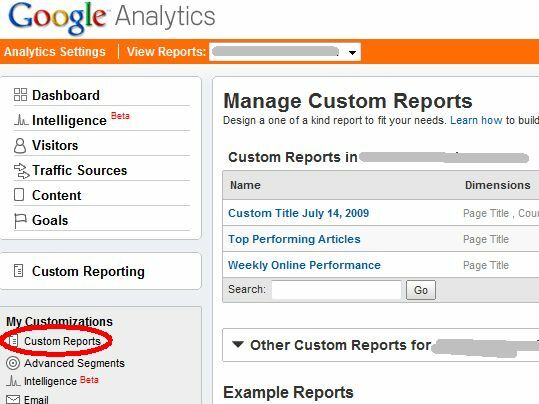
Sobald Sie ein paar Schritte erledigt haben, werden Ihre benutzerdefinierten Berichte im rechten Bereich aufgelistet. Ich habe bereits einige, aber ich werde den Prozess der Erstellung eines neuen unten durchgehen. Klicken Sie oben rechts in diesem Fenster auf „Erstellen Sie einen neuen benutzerdefinierten Bericht.”
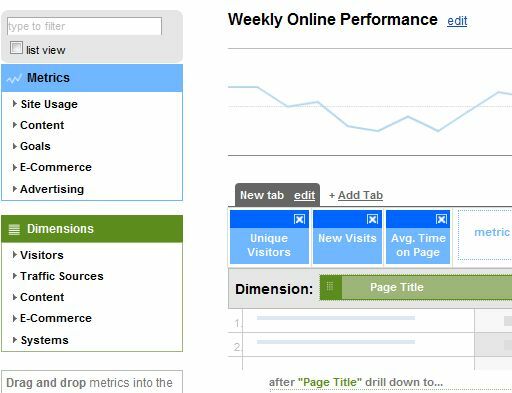
Im Berichtseditor können Sie auswählen, über welche Dimensionen und Metriken Sie berichten möchten. Bewegen Sie sich einfach, um eindeutige Besucher und Artikel mit der besten Leistung zu erhalten Seitentitel in den Bereich der ersten Dimension und dann einzigartige Besucher für eine Metrik. Wenn Sie zu jeder Seite, die im Bericht enthalten sein soll, weitere Metriken hinzufügen möchten, können Sie diese hier hinzufügen. Klick einfach "Bericht speichern”Und Ihr benutzerdefinierter Bericht ist fertig!
Konfigurieren von E-Mail-Benachrichtigungen in Google Analytics
Sobald Sie Ihren Bericht eingerichtet haben, müssen Sie die E-Mail-Benachrichtigungen konfigurieren und festlegen, wie oft der Bericht erstellt werden soll.

Wenn Sie mit der Konfiguration Ihrer Berichtsanzeige fertig sind, kehren Sie zur Berichtsansicht zurück und klicken Sie oben in der Diagrammanzeige auf die Schaltfläche "E-Mail".
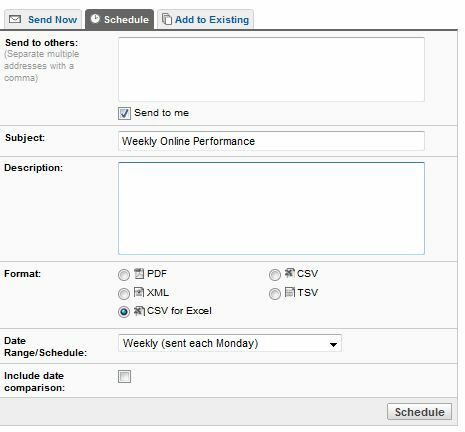
Jetzt führt Google Analytics jede Woche (oder in jedem Intervall, das Sie für den Bericht festgelegt haben) den Bericht aus und sendet ihn in dem von Ihnen festgelegten Format (PDF, XML, CSV oder TSV) an Ihre E-Mail.
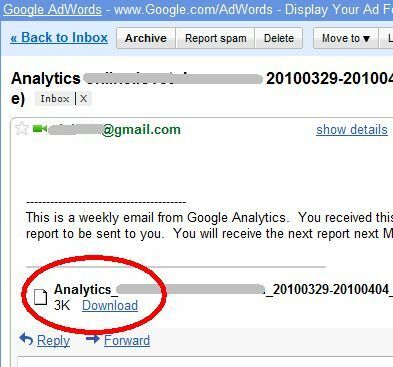
Je nach ausgewähltem Format sehen Ihre Daten unterschiedlich aus. Wenn Sie eine möglichst genaue Darstellung des Analytics-Berichts wünschen (die die meisten Manager gerne sehen würden), wählen Sie das PDF-Format aus. Der Anhang sieht folgendermaßen aus.
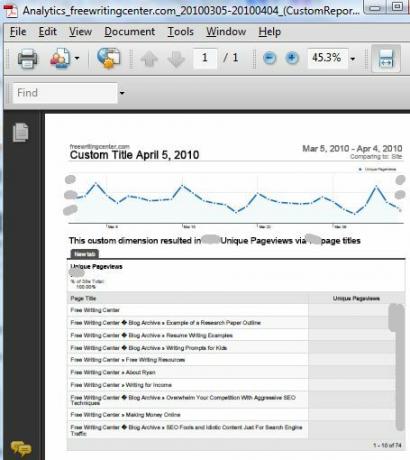
In diesen Fällen können Sie einfach Ihre E-Mail-Filter so konfigurieren, dass die Berichte an Ihren Manager weitergeleitet werden (siehe unten). In anderen Fällen, in denen Sie die Zahlen durchsehen und bearbeiten müssen, sollten Sie sich an andere Formate wie CSV halten.
Einrichten von E-Mail-Benachrichtigungen
Eine weitere nützliche Funktion in Analytics, die bei der Automatisierung Ihrer statistischen Analyse sehr hilfreich sein kann, ist die E-Mail-Benachrichtigungsfunktion. Diese Funktion sendet Ihnen eine E-Mail, sobald sich Ihr Datenverkehr (oder eine andere von Ihnen angegebene Metrik) erheblich ändert. Um sie einzurichten, klicken Sie in Ihrem Dashboard auf „Intelligenz" unter dem Anpassungen Sektion.
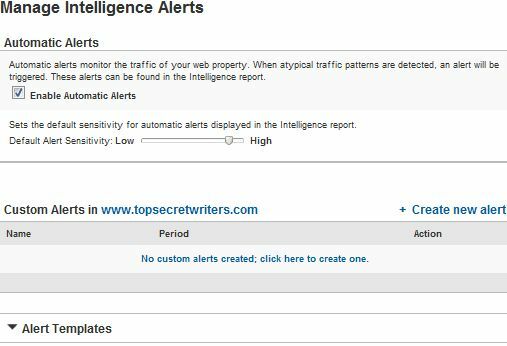
Diese Warnungen sind äußerst flexibel, sodass Sie die wichtigsten Messdaten für Ihre Website überwachen können. Die Flexibilität dieser Funktion ist nur durch die Art und Weise begrenzt, wie Sie sie verwenden möchten. Die Überwachung des Datenverkehrs ist eine Sache, aber Sie sollten auch die durchschnittliche Zeit eines Besuchers überwachen Ausgaben für die Website, Einnahmen oder die Anzahl der Besucher aus einer bestimmten Stadt oder Region der Welt.

Warnungen vor plötzlichem Anstieg des Datenverkehrs können Ihnen auch dabei helfen, bestimmte Artikel oder Webseiten auf Ihrer Website zu identifizieren, die für Aufsehen gesorgt haben. Sie können versuchen, daraus Kapital zu schlagen, um Besucher dazu zu bringen, andere Bereiche Ihrer Website zu besuchen, oder diese erhöhte Besucherquote in eine höhere umzuwandeln Umbauten. Unabhängig von Ihrem Ziel helfen Ihnen E-Mail-Benachrichtigungen dabei, das Boot nicht zu verpassen.
Richten Sie einen Google Mail-Filter ein, um Ihre umzuleiten Google Analytics-E-Mail-Berichte
Möchten Sie noch mehr Zeit sparen und den Prozess vollständig automatisieren? Konfigurieren Sie einfach Ihren E-Mail-Client-Filter, um die Berichte an Ihren Manager oder Ihre Clients weiterzuleiten. In Google Mail ist der Vorgang einfach genug. Ihre Analytics-Berichte haben alle einen Betreff, der mit "Analytics" und dann mit Ihrem Google Analytics-Profilnamen beginnt. In meinem Fall hat FreeWriterCenter die Betreffzeile "Analytics freewritingcenter.com".
Der erste Schritt besteht darin, in Google Mail zu gehen und auf „Filter erstellen”, Um Ihren neuen Filter für die Verarbeitung dieser eingehenden Analytics-Berichte einzurichten.
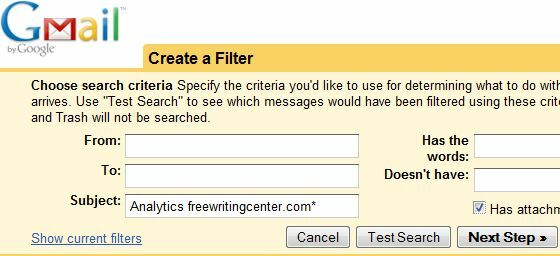
Wenn Sie es noch nicht wissen, können Sie nur den ersten Abschnitt der Betreffzeile für diese E-Mails angeben, indem Sie das Platzhalterzeichen "*" verwenden.

Konfigurieren Sie abschließend die eingehenden Berichts-E-Mails so, dass sie direkt an die E-Mail-Adresse (n) Ihrer Kunden oder Ihres Chefs gesendet werden. Stellen Sie außerdem ein, dass die eingehenden Berichte sofort archiviert werden, damit sie Ihren Posteingang nicht verstopfen. Wenn Sie die Berichts-E-Mails so konfigurieren möchten, dass sie Kommentare enthalten, tun Sie dies, wenn Sie die geplanten E-Mails einrichten, in denen ein Feld für „Beschreibung”, Die den Hauptteil der weitergeleiteten E-Mails bilden.
Wenn Sie die Verteilung Ihrer Google Analytics-Daten automatisieren, werden Sie sicher nie vergessen, Ihre Website zu untersuchen Sie werden immer daran denken, Ihre wöchentliche oder monatliche Analyse des Website-Verkehrs und anderer Daten einzureichen Statistiken. Die Informationen nützen niemandem, wenn Sie nur in Google Analytics sitzen. Konfigurieren Sie Ihre E-Mail-Benachrichtigungen noch heute und nutzen Sie diese Informationen!
Verwenden Sie Analytics-E-Mail-Benachrichtigungen, um Ihre Berichterstellung zu automatisieren oder für andere Zwecke? Teilen Sie Ihre eigenen Ideen im Kommentarbereich unten mit.
Ryan hat einen BSc-Abschluss in Elektrotechnik. Er hat 13 Jahre in der Automatisierungstechnik, 5 Jahre in der IT gearbeitet und ist jetzt Apps Engineer. Als ehemaliger Managing Editor von MakeUseOf sprach er auf nationalen Konferenzen zur Datenvisualisierung und wurde im nationalen Fernsehen und Radio vorgestellt.


